Win10虚拟机无法连接网络的解决方法
发布时间:2016-02-25 来源:查字典编辑
摘要:现在电脑的系统一直处于不断更新的时代,从之前的win7、win8到现在的win10,都在不断地发展中,就连最新的系统win10也出过很多个版...
现在电脑的系统一直处于不断更新的时代,从之前的win7、win8到现在的win10,都在不断地发展中,就连最新的系统win10也出过很多个版本了,现在有个最新的创新就是,在win10最新版中支持使用虚拟机,这本给广大的网民带来了很大的好消息,但是出现一个问题就是,虽然可以使用虚拟机了,但是虚拟机无法脸上网络,这让本可以省去不少麻烦的电脑增加了不少阻碍,没有网络相当于无法使用,使用效果大大的降低了,必须解决了不能上网的问题,win10虚拟机才可以正式使用。下面小编和大家分享此教程,教大家如何使win10的虚拟机可以连上网络。
操作步骤:
1、选中虚拟网卡“VMnet8”和“以太网”,右键选择“桥接”,系统自动创建一个网桥“以太网2”。
2、修改网桥“以太网2”的IPv4为静态IP(我的路由器地址是192.168.10.1,所以网桥的地址设为192.168.10.28),测试本机可以上网。
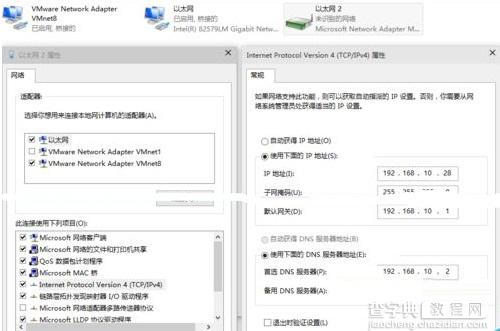 3、打开VMware Workstation主程序,“编辑”-“虚拟网络编辑器”,将VMnet8的子网IP改成192.168.10.0。
3、打开VMware Workstation主程序,“编辑”-“虚拟网络编辑器”,将VMnet8的子网IP改成192.168.10.0。
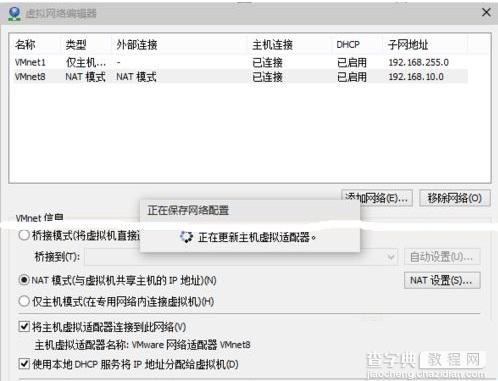 4、虚拟机”-“设置”-“网络适配器”-“自定义特定网络”-“VMnet8(NAT模式)”-“确定”。
4、虚拟机”-“设置”-“网络适配器”-“自定义特定网络”-“VMnet8(NAT模式)”-“确定”。
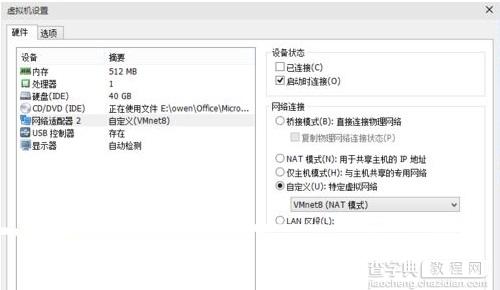 5、进入虚拟机,系统显示“本地连接”未连接。
5、进入虚拟机,系统显示“本地连接”未连接。
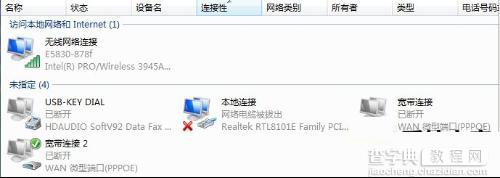 6、右键点击VMware主程序右下角“网络状态图标”-“连接”,路由器开了DHCP功能的话会自动获取到IP,测试上网正常。
6、右键点击VMware主程序右下角“网络状态图标”-“连接”,路由器开了DHCP功能的话会自动获取到IP,测试上网正常。
网络现在对于电脑来说是至关重要的,一旦电脑不能上网就形同虚设,所以就算win10可以使用虚拟机再厉害,还是没有使用价值,所以小伙伴们赶紧学会此方法,操作起来把!


